Administrere gruppeteam
Om gruppeteam
Et Microsoft Entra-gruppeteam. I likhet med eierteam kan et Microsoft Entra-gruppeteam eie oppføringer og kan ha sikkerhetsroller tilordnet til teamet. Det finnes to typer gruppe-team, og de tilsvarer Microsoft Entra-gruppetyper direkte – Sikkerhet og Microsoft 365. Sikkerhetsrollen gruppe kan bare være for teamet eller teammedlemmet med brukerrettigheter medlemmets arv av rettighet. Teammedlemmer avledes dynamisk (lagt til eller fjernet) når de får tilgang til miljøet basert på deres Microsoft Entra-gruppemedlemskap.
Bruke Microsoft Entra-grupper til å administrere en brukers app- og datatilgang
Administrasjonen av app- og datatilgang for Microsoft Dataverse har blitt utvidet slik at administratorer kan bruke organisasjonens Microsoft Entra-grupper til å administrere tilgangsrettigheter for lisensiert Dataverse-brukere.
Begge typene av Microsoft Entra-grupper – Sikkerhet og Microsoft 365 – kan brukes til å sikre rettigheter for brukertilgang. Ved hjelp av grupper kan administratorer tildele en sikkerhetsrolle med tilhørende respektive privilegier til alle gruppemedlemmene, i stedet for å gi tilgangsrettighetene til ett enkelt gruppemedlem.
Begge typene av Microsoft Entra-grupper – Sikkerhet og Microsoft 365 – med medlemstypen Tilordnet og Dynamisk bruker, kan brukes til å sikre rettigheter for brukertilgang. Medlemstypen Dynamisk enhet støttes ikke. Ved hjelp av grupper kan administratorer tildele en sikkerhetsrolle med tilhørende respektive privilegier til alle gruppemedlemmene, i stedet for å gi tilgangsrettighetene til ett enkelt gruppemedlem.
Administratoren kan opprette Microsoft Entra-gruppeteam knyttet til Microsoft Entra-grupper i hvert av miljøene og tilordne en sikkerhetsrolle til disse gruppeteamene. For hver Microsoft Entra-gruppe kan administratoren opprette gruppeteam basert på Microsoft Entra-gruppen Medlemmer og/eller Eiere eller Gjester. For hver Microsoft Entra-gruppe kan en administrator opprette separate gruppeteam for eiere, medlemmer og gjester, og tilordne en sikkerhetsrolle til hver av disse teamene.
Når medlemmer av disse gruppeteamene får tilgang til disse miljøene, tildeles tilgangsrettighetene deres automatisk basert på gruppeteamets sikkerhetsrolle.
Tips
 Ta en titt på følgende video: Dynamics Microsoft Entra-grupper.
Ta en titt på følgende video: Dynamics Microsoft Entra-grupper.
Klargjøre og oppheve klargjøring av brukere
Når gruppeteamet og sikkerhetsrollen er etablert i et miljø, er brukerens tilgang til miljøet basert på brukermedlemskapet til Microsoft Entra-gruppene. Når en ny bruker er opprettet i leieren, er alt administratoren trenger å gjøre, å tilordne brukeren til den aktuelle Microsoft Entra-gruppen samt tilordne Dataverse-lisenser. Brukeren kan umiddelbart få tilgang til miljøet uten å måtte vente på at administratoren skal legge til brukeren i miljøet eller tildele en sikkerhetsrolle. Brukeren opprettes i miljøet under rotforretningsenheten.
Når brukere slettes eller deaktiveres i Microsoft Entra ID eller fjernes fra Microsoft Entra-gruppene, mister de gruppemedlemskapet og vil ikke kunne få tilgang til miljøet når de prøver å logge seg på.
Obs!
Den slettede eller deaktiverte gruppebrukeren beholdes i Power Platform Dataverse-miljøet hvis brukeren ikke fikk tilgang til miljøet.
Slik fjerner du brukeren fra Dataverse-gruppenteamet:
- Logg på Power Platform-administrasjonssenteret.
- Velg et miljø, og velg deretter Innstillinger>Brukere + tillatelser>Brukere.
- Søk etter og velg brukeren.
- I Bruker-skjemaet klikker du på ...-kommandoen.
- Velg alternativet Administrer bruker i Dynamics 365.
- På siden Bruker velger du Dataverse-gruppeteamet du vil fjerne brukeren fra.
- Velg Slett-knappen.
Vær oppmerksom på at hvis du har slettet en aktiv gruppebruker ved et uhell, blir gruppebrukeren lagt til i Dataverse-gruppeteamet neste gang brukeren får tilgang til miljøet.
Fjerne brukertilgang ved kjøretid
Når en bruker fjernes fra Microsoft Entra-gruppene av en administrator, fjernes brukeren fra gruppeteamet og mister sine tilgangsrettigheter neste gang vedkommende prøver å få tilgang til miljøet. Medlemskapene for brukerens Microsoft Entra-grupper og Dataverse-gruppeteam synkroniseres, og brukerens tilgangsrettigheter blir avledes dynamisk ved kjøretid.
Administrere brukersikkerhetsrolle
Administratorer trenger ikke lenger å vente på at brukeren synkroniserer til miljøet, og deretter tilordne en sikkerhetsrolle til brukeren individuelt ved hjelp av Microsoft Entra-gruppeteam. Når et gruppeteam er etablert og opprettet i et miljø med en sikkerhetsrolle, kan alle lisensierte Dataverse-brukere som legges til i Microsoft Entra-gruppen, umiddelbart få tilgang til miljøet.
Låse brukertilgang til miljøer
Administratorer kan fortsette å bruke en Microsoft Entra-sikkerhetsgruppe for å låse listen over brukere synkronisert til et miljø. Dette kan styrkes ytterligere ved å bruke Microsoft Entra-gruppeteam. For å låse miljø- eller apptilgang til begrensede miljøer kan administratoren opprette separate Microsoft Entra-grupper for hvert miljø og tilordne den aktuelle sikkerhetsrollen for disse gruppene. Bare disse Microsoft Entra-gruppemedlemmene har tilgangsrettigheter til miljøet.
Del Power Apps til teammedlemmer av en Microsoft Entra-gruppe
Når lerretsapper og modelldrevne apper deles med et Microsoft Entra-gruppeteam, kan teammedlemmer umiddelbart kjøre appene.
Brukereide og teameide poster
En ny egenskap er lagt til i sikkerhetsrolldefinisjonen for å gi spesielle teamrettigheter når rollen tildeles til gruppeteam. Denne sikkerhetsrolletypen gjør det mulig for teammedlemmer å få tildelt Brukerrettigheter / Grunnleggende rettigheter som om sikkerhetsrollen ble tildelt til dem direkte. Teammedlemmer kan opprette og være eier av poster uten å måtte få tildelt en ekstra sikkerhetsrolle.
Et gruppeteam kan eie én eller flere oppføringer. Hvis du vil gjøre et team eier av oppføringen, må du tilordne den til teamet.
Mens team gir tilgang til en gruppe brukere, må du likevel knytte individuelle brukere til sikkerhetsroller som gir rettighetene de trenger for å opprette, oppdatere eller slette oppføringer som eies av brukeren. Disse rettighetene kan ikke gis ved å tilordne et ikke-medlems rettighetsnedarvet sikkerhetsrolle til et team, og deretter legge til brukeren i dette teamet. Hvis du må gi teammedlemmene teamrettighetene direkte uten egen sikkerhetsrolle, kan du tilordne teamet en sikkerhetsrolle som har arv av medlemsrettighet.
Hvis du vil ha mer informasjon, kan du se Tilordne en oppføring til en bruker eller et team.
Opprette et gruppeteam
Sørg for at du er tilordnet en av følgende sikkerhetsroller eller har tilsvarende tillatelser: systemadministrator, salgsleder, viseadministrerende direktør for salg, viseadministrerende direktør for markedsføring eller administrerende direktør.
Kontroller sikkerhetsrollen din:
- Følg fremgangsmåten under Vise brukerprofilen.
- Har du ikke de riktige tillatelsene? Kontakt systemansvarlig.
Forhåndskrav:
- En Microsoft Entra-gruppe kreves for hvert gruppeteam.
- Få Microsoft Entra-gruppens ObjectID fra https://portal.azure.com-siden.
- Opprett en egendefinert sikkerhetsrolle som inneholder rettigheter i henhold til teamets samarbeidskrav. Se diskusjonen om arvede rettigheter for medlem hvis du trenger å utvide teammedlemmets rettigheter direkte til en bruker.
Velg et miljø, og velg deretter Innstillinger>Brukere + tillatelser>Team.
Velg + Opprett team.
Angi følgende felt:
- Teamnavn: Kontroller at dette navnet er unikt i en forretningsenhet.
- Beskrivelse: Skriv inn en beskrivelse av teamet.
- Forretningsenhet: Velg forretningsenheten fra rullegardinlisten.
- Administrator: Søk etter brukere i organisasjonen. Begynn å skrive inn tegn.
- Teamtype: Velg teamtypen fra rullegardinlisten.
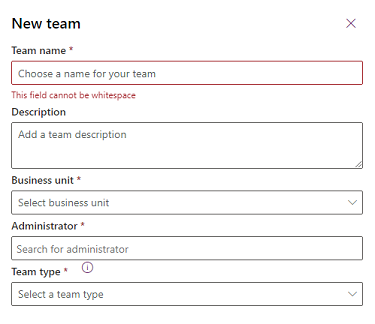
Obs!
Et team kan være én av følgende typer: Eier, Tilgang, Microsoft Entra-sikkerhetsgruppe eller Microsoft Entra Office-gruppe.
Hvis teamtypen er Microsoft Entra-sikkerhetsgruppe eller Microsoft Entra Office-gruppe, må du også angi disse feltene:
- Gruppenavn: Begynn å skrive inn tekst for å velge et eksisterende Microsoft Entra-gruppenavn. Disse gruppene er forhåndsopprettet i Microsoft Entra ID.
- Medlemskapstype: Velg medlemskapstypen fra rullegardinlisten. Se Slik samsvarer Microsoft Entra-sikkerhetsgruppemedlemmer med Dataverse-gruppemedlemmer.
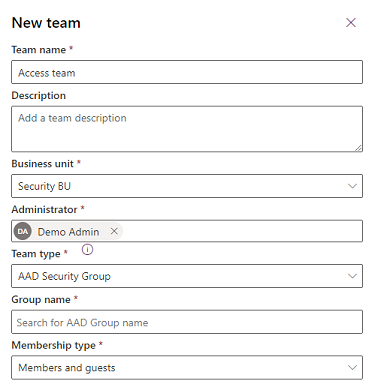
Når du har opprettet teamet, kan du legge til teammedlemmer og velge tilsvarende sikkerhetsroller. Dette trinnet er valgfritt, men det anbefales.
Slik samsvarer Microsoft Entra-sikkerhetsgruppemedlemmer med Dataverse-gruppemedlemmer
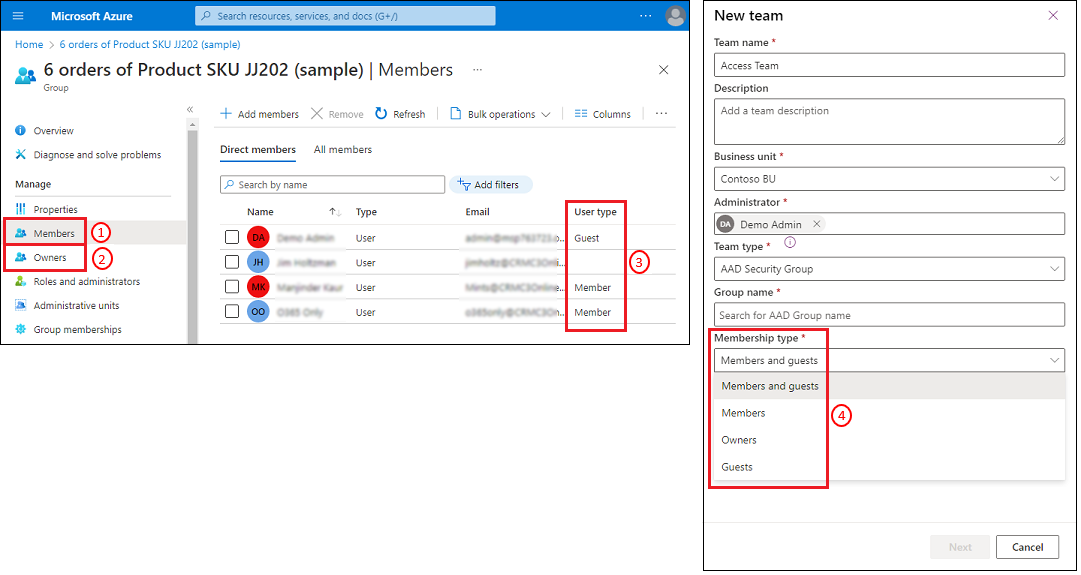
Se gjennom tabellen nedenfor for å finne ut hvordan medlemmer i Microsoft Entra-grupper samsvarer med Dataverse-gruppemedlemmer.
| Velg Dataverse-gruppemedlemskapstypen (4) | Resulterende medlemskap |
|---|---|
| Medlemmer og gjester | Velg denne typen for å inkludere både medlems- og gjestesbrukertyper (3) fra Microsoft Entra-gruppekategorien Medlemmer (1). |
| Medlemmer | Velg denne typen for å inkludere bare brukertypen Medlem (3) fra Microsoft Entra-gruppekategorien Medlemmer (1). |
| Eiere | Velg denne typen for å inkludere bare brukertypen Medlem (3) fra Microsoft Entra-gruppekategorien Eiere (2). |
| Gjester | Velg denne typen for å inkludere bare brukertypen Gjest (3) fra Microsoft Entra-gruppekategorien Medlemmer (1). |
Redigere et gruppeteam
Sørg for at du er tilordnet en av følgende sikkerhetsroller eller har tilsvarende tillatelser: systemadministrator, salgsleder, viseadministrerende direktør for salg, viseadministrerende direktør for markedsføring eller administrerende direktør.
Velg et miljø, og velg deretter Innstillinger>Brukere + tillatelser>Team.
Merk av for et teamnavn.
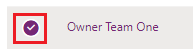
Velg Rediger team. Bare Teamnavn, Beskrivelse og Administrator er tilgjengelige for redigering.
Oppdater feltene etter behov, og velg deretter Oppdater.
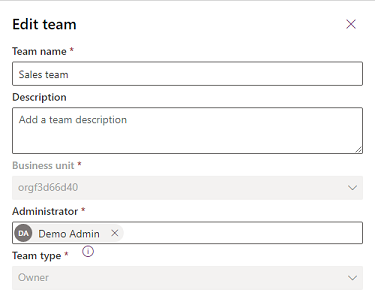
Obs!
- Hvis du vil redigere forretningsenheten, kan du se Endre forretningsenheten for et team.
- Du kan opprette Dataverse-gruppeteam - Medlemmer, Eiere, Gjester og Medlemmer og gjester per miljø basert på Microsoft Entra gruppemedlemskapstypen for hver Microsoft Entra gruppe. Microsoft Entra ID ObjectId for gruppeteamet kan ikke redigeres når gruppeteamet er opprettet.
- Medlemskapstypen Dataverse kan ikke endres etter at gruppeteamet er opprettet. Hvis du må oppdatere dette feltet, må du slette gruppeteamet og opprette et nytt.
- Alle eksisterende gruppeteam som opprettes før det nye Medlemskapstype-feltet som blir lagt til, oppdateres automatisk som Medlemmer og gjester. Det er ingen tap i funksjonaliteten til disse gruppemedlemmene fordi standard gruppeteam tilordnes til medlemskapstypen Microsoft Entra-gruppe Medlemmer og gjester.
- Hvis miljøet har en sikkerhetsgruppe, må du legge til gruppeteamets Microsoft Entra-gruppe som medlem av sikkerhetsgruppen for at gruppeteamets brukere skal kunne få tilgang til miljøet.
- Listen over teammedlemmer som vises i hvert gruppeteam, viser bare brukermedlemmene som har brukt miljøet. Denne listen viser ikke alle gruppemedlemmene i Microsoft Entra-gruppen. Når et Microsoft Entra-gruppemedlem får tilgang til miljøet, blir gruppemedlemmet lagt til i gruppeteamet. Rettighetene til teammedlemmet avledes dynamisk under kjøring ved å arve gruppeteamets sikkerhetsrolle. Siden sikkerhetsrollen er tilordnet gruppeteamet og gruppeteammedlemmet arver rettighetene, vil sikkerhetsrollen ikke tilordnes direkte til gruppeteammedlemmet. Siden teammedlemmets privilegier avledes dynamisk ved kjøretid, blir teammedlemmets Microsoft Entra-gruppemedlemskap bufret etter teammedlemmets pålogging. Dette betyr at alt vedlikehold av Microsoft Entra-gruppemedlemskap som utføres på teammedlemmet i Microsoft Entra ID, ikke gjenspeiles før neste gang teammedlemmet logger seg på eller før systemet oppdaterer hurtigbufferen (etter 8 timers kontinuerlig pålogging).
- Microsoft Entra-gruppemedlemmer legges også til i gruppeteamet med representasjonskall. Du kan bruke Opprett gruppemedlemmer i gruppeteamet på vegne av en annen bruker ved å bruke representasjon.
- Teammedlemmer blir lagt til eller fjernet fra gruppeteamet under kjøring når gruppemedlemmet logger seg på miljøet. Disse medlemshendelsene for tilleggs- og fjerningsgrupper kan brukes til å utløse plugin-operasjoner.
- Du trenger ikke å tilordne teammedlemmer med en enkelt sikkerhetsrolle hvis gruppeteamets sikkerhetsrolle har en medlems arv av rettighet og sikkerhetsrollen inneholder minst én rettighet som har tillatelse på brukernivå.
- Gruppeteamnavnet oppdateres ikke automatisk når Microsoft Entra-gruppenavnet endres. Det har ingen innvirkning på systemdriften med endringer i gruppenavn, men vi anbefaler at du oppdaterer det i Teams-innstillingene i administrasjonssenteret for Power Platform.
- AD-gruppemedlemmene opprettes automatisk i miljøet når de får tilgang til miljøet for første gang. Brukerne legges til under rotforretningsenheten. Du trenger ikke å flytte brukeren til en annen forretningsenhet hvis du har aktivert de moderniserte forretningsenhetene for å administrere brukerens datatilgang.
Administrere sikkerhetsroller for et team
Merk av for et teamnavn.
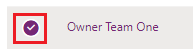
Velg Administrer sikkerhetsroller.
Velg rollen eller rollene du vil bruke, og velg deretter Lagre.
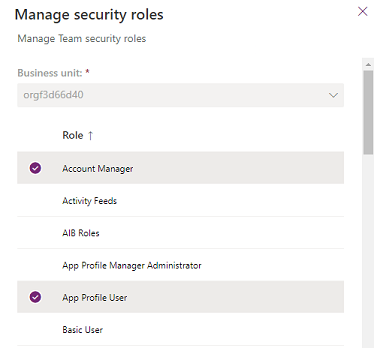
Endre forretningsenheten for et team
Se Endre forretningsenheten for et team.
Legg til gruppeteamtyper i standard oppslagsvisning
Når du manuelt tilordner en oppføring eller deler en oppføring ved hjelp av det innebygde skjemaet, henter ikke standard alternativliste noen gruppeteamtyper, for eksempel Microsoft Entra ID. Du kan redigere filteret i standard oppslagsvisning av teamtabellen slik at den inkluderer disse gruppene.
Logg på Power Apps.
Velg Dataverse>Tabeller>Team>Visninger>Oppslagsvisning for team>Rediger filtre
Angi Teamtype, Er lik til: AAD-kontorgruppe, AAD-sikkerhetsgruppe, Eier
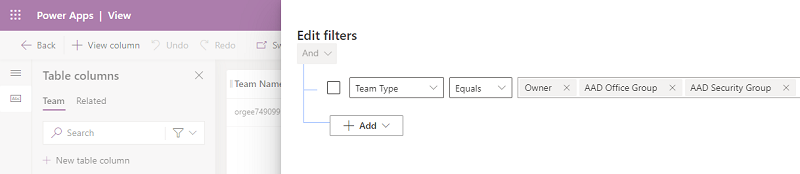
- Velg OK>Lagre>Publiser.
Slett teammedlemmer og gruppeteam
Du kan slette gruppeteamet ved først å fjerne alle teammedlemmene fra Dataverse-gruppeteamet.
Slett Microsoft Entra-gruppe
Når Microsoft Entra-gruppen slettes fra Azure.portal, fjernes alle medlemmer automatisk fra Dataverse-gruppeteamet i miljøet innen et døgn. Dataverse-gruppeteamet kan deretter slettes etter at alle medlemmene er fjernet.
Andre teamoperasjoner
Se:
Se også
Administrere team
Video: Microsoft Entra-gruppemedlemskap
Opprett en grunnleggende gruppe og legg til medlemmer ved hjelp av Microsoft Entra ID
Hurtigstart: Vis organisasjonens grupper og medlemmer i Microsoft Entra ID
Tilbakemeldinger
Kommer snart: Gjennom 2024 faser vi ut GitHub Issues som tilbakemeldingsmekanisme for innhold, og erstatter det med et nytt system for tilbakemeldinger. Hvis du vil ha mer informasjon, kan du se: https://aka.ms/ContentUserFeedback.
Send inn og vis tilbakemelding for